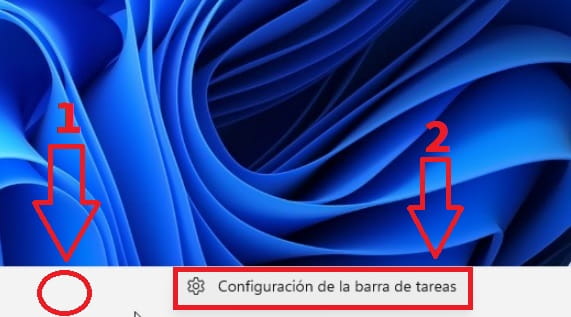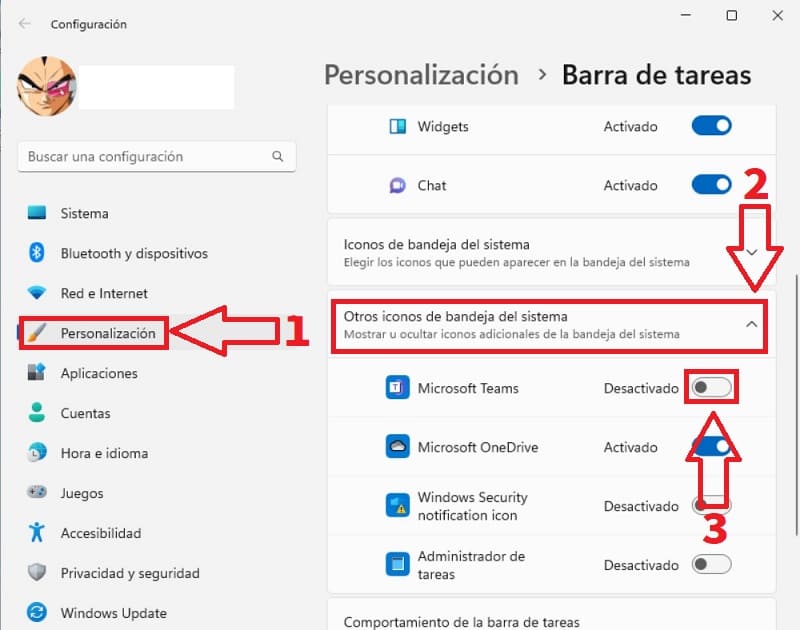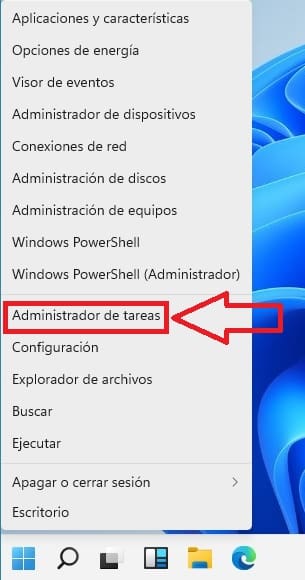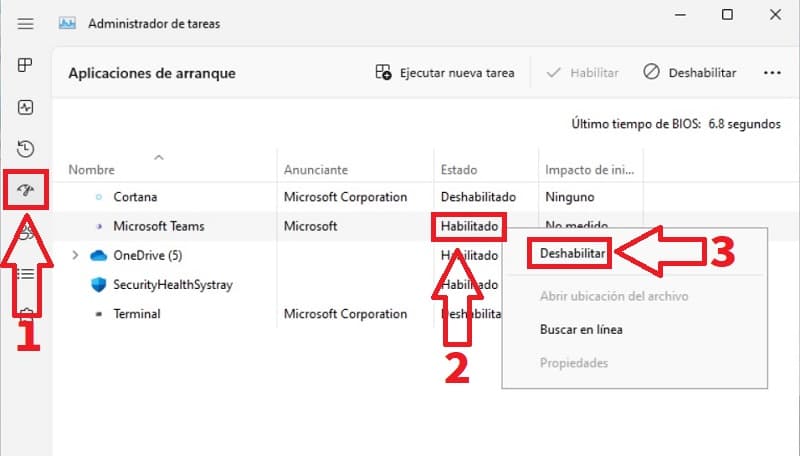Microsoft Teams 2.0 es una herramienta de comunicación que viene integrada como parte de la suite de apps de Office. De esta manera podremos mantener el contacto con otras personas mejorando así nuestra producción laboral. El problema es que viene instalada de serie e igual no le sepas sacar partido por lo que en estos casos te interesa evitar el inicio automático de Microsoft Teams 2.0 en Windows 11. Esto es algo que ya hemos visto que puede usarse en Skype, Steam o Epic Launcher para así acelerar el arranque del sistema y el consumo de memoria. A lo largo de este artículo de TutoWin10 te enseñaremos los pasos necesarios que debes de llevar a cabo.
Tabla De Contenidos
¿Qué Es Microsoft Teams En Windows 11 Y Para Qué Sirve?
Microsoft Teams es una aplicación de comunicación y colaboración en equipo desarrollada por Microsoft. Viene integrada en Windows 11 como parte de la suite de aplicaciones de Office, y se puede acceder a ella desde la barra de tareas o desde el menú Inicio.
Teams está diseñado para ayudar a los usuarios a colaborar con sus colegas en tiempo real, independientemente de su ubicación geográfica. Puedes chatear con tus compañeros de trabajo, compartir archivos, hacer videollamadas y mantener reuniones virtuales. Además, también puedes integrar otras aplicaciones de Office y servicios de terceros en Teams, lo que hace que sea aún más útil para los equipos que trabajan en proyectos complejos.
El problema es que al venir instalada de serie, si no la usas, a lo mejor te sale a cuenta desinstalarla o evitar que se arranque con el sistema operativo. A lo largo de este artículo te enseñaremos como hacerlo.
Cómo Ocultar Microsoft Teams 2.0 De La Barra De Windows 11 2024
El primer consejo que te doy si no usas esta herramienta es ocultarla en la barra de tareas. Para hacerlo tendremos que seguir estos pasos:
- Hacemos clic derecho sobre la barra de tareas.
- Entramos en la «Configuración».
Para esconder Microsoft Teams en la barra de tareas de Windows 11 tendremos que hacer lo siguiente:
- Seleccionamos «Personalización».
- Entramos en «Otros Iconos de Bandeja del Sistema».
- Desactivamos Microsoft Teams.
Cómo Deshabilitar Microsoft Teams 2.0 Del Inicio Automático De Windows 11 Paso a Paso 2024
Si no queremos que Microsoft Teams arranque junto con el sistema operativo tendremos que desactivarlo desde el Administrador de Tareas. Para hacerlo tendremos que seguir estos pasos:
- Hacemos clic con el botón derecho del ratón sobre Inicio.
- Entramos en el «Administrador de Tareas».
Dentro del Administrador de Tareas tendremos que seguir estos pasos:
- Seleccionamos «Aplicaciones de Arranque».
- Nos vamos a «Estado» en Microsoft Teams.
- Hacemos clic con el botón derecho del ratón y seleccionamos «Deshabilitar».
Si te ha gustado este tutorial y quieres dejarme un comentario tienes a tu disposición la caja de comentarios. Recuerda que puedes compartir este tutorial con tus amigos y familiares a través de tus redes sociales.. ¡Gracias por todo!.